Unity5.4 で Object.Instantiate()に親が指定できる
タイトルままですが、
ふとintellisenseが見慣れないサジェスチョンしてきたので気づきました。
引数にparentとなるtransformを指定できます。
生成時に他のTransformの子として生成できます。
これは便利、というかいままで無くて不便なので、
拡張メソッドでInstantiateAsChild(this Transform parent) みたいなものを作ってました。
Release noteにも
Core: Object.Instantiate now takes a optional Transform parent parameter.
ちゃんとありましたね。
[SerializeField]
GameObject childPrefab;
void Start ()
{
var parent = this.transform;
Instantiate(childPrefab, Vector3.zero, Quaternion.identity, parent);
}
こんな感じで。
オブジェクトに追加しておくと、

このように呼び出したものの子になる。
シン・ゴジラ感想
昨晩見てきた。
面白かったし、これでネタバレを気にしないですむ。
時間が合う回で見に行ったらMX4Dという座席が揺れたり、霧吹きつけられたり、
スモークがたかれたりするスクリーンで、
これは完全に失敗。
ビル崩壊に合わせて焚かれたスモークが、
次の会議室のシーンまで残ってスクリーンに被ってたり、
メガネに霧吹きつけられたらどうなるのか分かってないんかって思ったり。
まあ事前にちゃんと調べておけという話である。
序盤、中盤、終盤と盛り上がりがあって、
気持ちが持ってかれて、
結構、顔がうわーって顔して見ていたんじゃないかな。
http://sho.tdiary.net/20160731.html
そう、もうネタバレ気にしないでいいので、
こちらを読んで。
そう、特にちょっと序盤はちょっと特に
心が痛むような、そんなことも思いながら見てた。
人間の描写は、石原さとみが思いの外可愛くもなく、
その割に大統領になるっていっても、その素養がなさそうだが…みたいな感じだったり、
主人公が何日もシャツ変えてなくてシャワー浴びてなくて臭うってシーンがあったわりに
無精髭も伸びてないきれいな顔してて
ちょっと詰めが甘い、っていうかそこに興味が薄いのかなって感じがしたり。
まあ、そのぶん色々なオジサン俳優が出てて、
オジサンの成分は良い感じに出てた。
あと戦車がかっこよかったな。
東京は政治も経済も集中しすぎなので、
せめて政治機能を千葉の浦安に移すと、
対ゴジラとしては有効なんではないかな。
途中からゴジラ自分で戦って倒したい気がしたので、
地球防衛軍をすっごくプレイしたくなってた。
帰ってから地球防衛軍4.1をダウンロードしようか悩んだけど、
今月はNo man's skyを予約したので我慢。
正しい重力には従わないキャラクターのコンポーネント設定
Unityにて3Dキャラクターのコリジョン処理を含めた移動処理を実現したい場合、
- CharacterControllerを使う
- StandardAssetsのThird Person Controller的にCollider+Rigidbodyを制御する
などの方法や、その他ゴニョゴニョするなどがありますが、
どれが最適かはそれぞれのゲームで表現したいことなどに依存するかと思います。
今回、余暇で作ってるゲームのキャラクター挙動で、
Rigidbodyもつけつつ、Physicsの重力計算は無視したくなり、
いくつか試行錯誤したので、
その結果と過程におけるキャラクターのコンポーネント構成/設定を書いてみたいと思います。
キャラクター制御に対する一つのアプローチだと思って頂ければと思います。
そもそも
上記に上げたほうほうでなにが都合が悪いのか。
CharacterController
http://docs.unity3d.com/ja/current/Manual/class-CharacterController.html
Character Controller は、主にRigidbody による物理特性を使用しない、3 人称や 1 人称のプレイヤー制御に使用されます。
Character Controllerを使うと、Rigidbodyが無くても地形・壁との接触判定をした移動をしてくれます。
逆に、Rigidbodyを想定した、その他のRigidbodyを持つオブジェクトと共有できるような普遍的なコンポーネントなどを作るのは難しくなっちゃいます。
一方、プレイヤーキャラクターが物理特性の影響をうけるようにしたい場合は、キャラクターコントローラーの代わりに、リジッドボディ を使用した方がよいでしょう。
ともあります。
Third Person Controller
Standard Assetsのサンプルシーンに含まれる
https://www.assetstore.unity3d.com/jp/#!/content/32351
人型のキャラクターEthanがフィールドを走り回るデモです。
EthanにはRigidbodyとCupsleColliderがついており、
OnAnimatorMove()でanimator.deltaPositionから平行移動、
FixedUpdate()からRigidbodyに対してジャンプ処理のためにAddForceをしています。
物理的な挙動になりますが、
細かな挙動の作成が面倒であったり、
プレイヤーの状態によって色々な挙動にしたい場合など、
ちょっと面倒に思います。
特徴的なアクションをキャラクターにさせたい場合、
例えば残像を残しずつ瞬間移動をしたりとか、
そういうときはforceではなく、座標を直接制御したくなったりします。
今回、ひとまず落ち着いた方法としては、
上の二つの中間のようなあたりのやり方になります。
設定
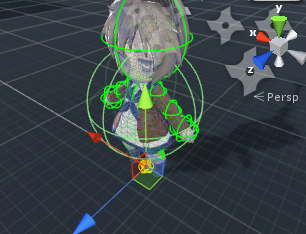
キャラクターにはColliderとRigidbodyをつけます。
壁等とのコリジョン処理はRigidbodyによって押し合い・壁ズリ処理してもらいます。
useGravityを無効にして、ジャンプ、落下処理は自分で行います。
一方、地面との設置判定は自前のスクリプトで、
Rayを飛ばして判定をとるようにします。
インスペクタはこんな感じ。

LayerはPlayerにしています。
これはレイキャストによる地面判定時に自分のコリジョンにレイがヒットしないように
Playerのマスクを無視するよう指定するためです。
コンポーネントは上から、
Rigidbody
SphereCollider
CharacterLocomotion(移動のための自作スクリプト)
以下はその他もろもろ
要点としてはRigidbodyの設定になります。
まず、Dragはデフォルトでゼロになっていると思いますが、
物理挙動による力が加わった場合に減衰させるための値を入れておきます。
use Gravityのチェックは外しておきます。
このケースでは落下処理はスクリプトで行います。
constrintsの設定は、回転に関して3軸固定にするためチェックを入れておきます。
物理計算時に回転が入ってしまうことを防ぎます。
Character Locomotion
これは移動処理を行う自作スクリプトです。
例えば、ジャンプボタンを軽く押した場合に短いジャンプをし、
ジャンプボタンを長押しした場合にゆっくり大きいジャンプをする、
というようなキャラクターの挙動を書いてみたとします。
途中にアニメータのフラグの設定など余計なものがありますが、あくまでひとつの例ということで
とりあえずそのままにしてます。
verticalSpeed -= Time.deltaTime * gravityScale;
transform.position += new Vector3(0.0f, verticalSpeed, 0.0f) + horizontalSpeed;
で自前で落下の処理を行っています。
その処理のあとのRayCastをしているあたりが地面の判定をしている箇所になります。
さきに書いたように自分自身のLayerであるPlayerのマスクを無視するよう指定しています。
JumpInputという別のコンポーネントで、ジャンプボタンの入力をトリガーするようにしています。
短いジャンプのイベントがきたら、
verticalSpeed = 0.2f; gravityScale = 1f;
長いジャンプの入力で
verticalSpeed = 0.08f; gravityScale = 0.1f;
と重力計算パラメータを変更するようにしています。

あくまで一つの例ではありますし、
プログラムもこのままではまずいですが、
こういう実装の選択肢もあるかと思います。

この作品はユニティちゃんライセンス条項の元に提供されています
Unreal Engine 4 で極めるゲーム開発 感想

Unreal Engine 4で極めるゲーム開発:サンプルデータと動画で学ぶUE4ゲーム制作プロジェクト
- 作者: 湊和久,堀越祐樹
- 出版社/メーカー: ボーンデジタル
- 発売日: 2015/07/25
- メディア: 大型本
- この商品を含むブログ (1件) を見る
とりあえず読了。
理解のためにはハンズオンが基本的には必要だけど、
後半時間があまりなかったので、
少々飛ばし読みしてしまいました。
もう少し実務でUE4を使うか、
サイドプロジェクトで使うとなったら
全て手順通りやってみたいと思います。
まずUE4の入門書としては
実際にサンプルのゲーム制作を通して
ひととおり必要になる要素に説明をしていて
とても良いと思います。
これはまだ僕がUE4初級者だから、ということもあり、
熟練者からしたら少し視点が違うかもですが。
この本は、ゲーム開発に関わる様々なセクションの人に向けて書かれており
各章ごと、どのセクション向けかという案内がされていたりもします。
その点では色々な人が導入しやすいような作りになっています。
ただゲームプログラマ視点からいうと、
- 入力をとる
- ゲームオブジェクトを移動させる
- ゲームオブジェクトを動的に生成させる
という処理の実現方法が、
もう少し早い段階できても良かったかな、とは思いました。
ただ上に書いたとおりプログラマ向けだけの本ではないので、
そこはあまり無理を言ってもというところであります。
特に良いなと思ったのがワークフローについてで、
それぞれの章での説明の背景に、
つねにワークフローが意識されつつ、
本が構成されているように思ったところです。
4.2節ではまるまるワークフローに説明が割かれています。
また、他の箇所でも、
ゲームの実制作におけるワークフローの在り方について意識がされているように思いました。
そういう意味で、これはUE4の本ではありますが、
UE4を使用する人以外でも、
読んでみて為になることはあるのではないかと思いました。
Constant Force コンポーネント

着弾時にStandard assetsのparticle demoで使われているexplosionを生成すると
rigidbodyを持つオブジェクトが飛ばせて良い感じ:)

この作品はユニティちゃんライセンス条項の元に提供されています
Unity アプリのバージョンを知る
スマートフォンアプリを開発していて、複数のデバイスを使っていたりすると、
「あれ、このデバイスに入っているこのアプリはいつのバージョンのもの?」
みたいなことに立ち会うことがたまにあります。
開発用のビルドでは、そのアプリがいつのアプリなのか分かると助かります。
そのためバージョンナンバーをアプリアイコンにオーバーレイで書き込むアセットを作って
ストアに公開しました。
AppVersionIcon
https://www.assetstore.unity3d.com/jp/#!/content/65849

こんな感じのエディタウィンドウでバージョン番号を設定してapplyすると
アプリのアイコンにナンバーが書かれます。

こんな感じ。
これは割とマイルストーンごとに手動で使ってもらうことを想定しているので、
自動でビルド毎にナンバーが書かれるようなものにはなっていません。
もう1つのやり方として、
自身のアセンブリからバージョン情報を取得し実行中にどこかで表示するという方法があります。
using UnityEngine;
using System.Collections;
using System.Reflection;
using System;
[assembly: AssemblyVersion("1.0.*")]
public class BuildDate : MonoBehaviour
{
string dateText;
GUIStyle style = new GUIStyle();
Rect rect = new Rect(0, 0, 640, 30);
const int defaultFontSize = 12;
void Start()
{
var asm = System.Reflection.Assembly.GetExecutingAssembly();
var version = asm.GetName().Version;
int days = version.Build;
int seconds = version.Revision * 2;
DateTime baseDate = new DateTime(2000, 1, 1);
DateTime buildDate = baseDate.AddDays(days);
DateTime buildDateTime = buildDate.AddSeconds(seconds);
dateText = "Build date :" + buildDateTime.ToString();
style.fontSize = (int)(defaultFontSize * Mathf.Max(1.0f, ((float)Screen.width / rect.width)));
}
void OnGUI()
{
GUI.Label(rect, dateText, style);
}
}
<||
こちらはスクリプトをコンポーネントとしてアプリのメイン画面に存在するオブジェクトなどに追加しておけば、
ビルド毎の時間を時間を表示してくれるので便利です。
アプリを起動する必要はありますが、自動にビルドごとに更新されていくので情報は確実です。
例えば、相互に通信するアプリを作っていた場合バージョン違いで送受信するデータに不整合が起こるようなことは
まま起こりえます。
Electronに入門してみる
WinでもMacでも使えるGUI環境を持つツールなどのために、
ゲーム開発でも、
Electronが使える、使われるようになっていくかもしれないので
とりあえず環境の導入を試みてみました。
Windows 7 環境でのインストールのメモ。
基本的にはコチラに書いてある通りに行いました。
ダウンロードしたNode.jsのインストーラは
https://nodejs.org/download/release/latest/
node-v5.7.0-x64.msi
electronのバージョンは
v0.36.8
でした。
package.jsに書かれているmainのjavascript名が
index.jsになっていたので、そのままindex.jsを作成しました。
あとはQiita記事にある通りに進めて
electron-packagerで実行ファイルが作れてしまいました。
超簡単でした。
問題はこの先進めるにあたり、僕がnode.jsに詳しくない、
それどころかJavaScript自体に馴染みが無いってことかな。